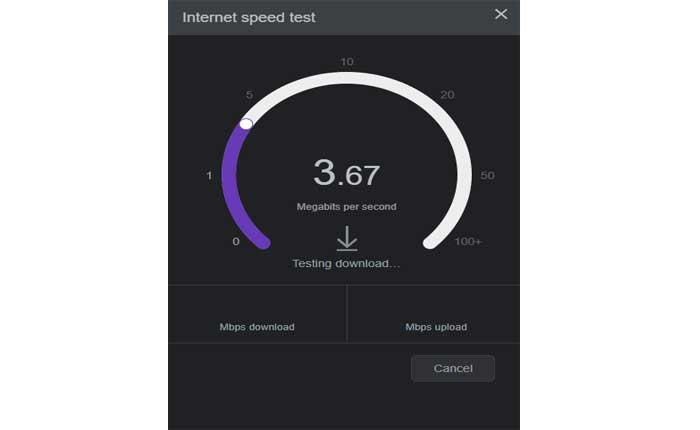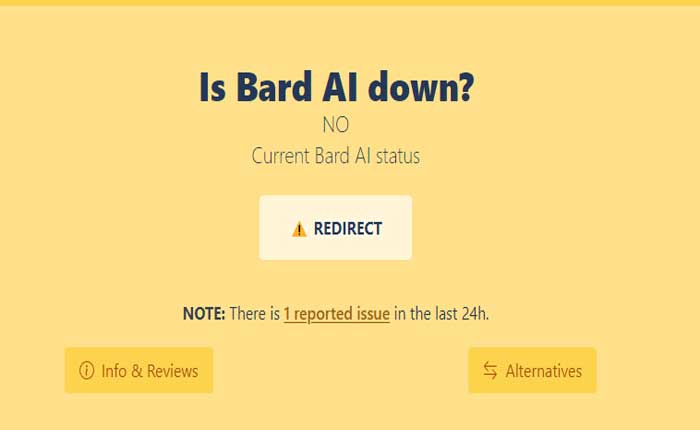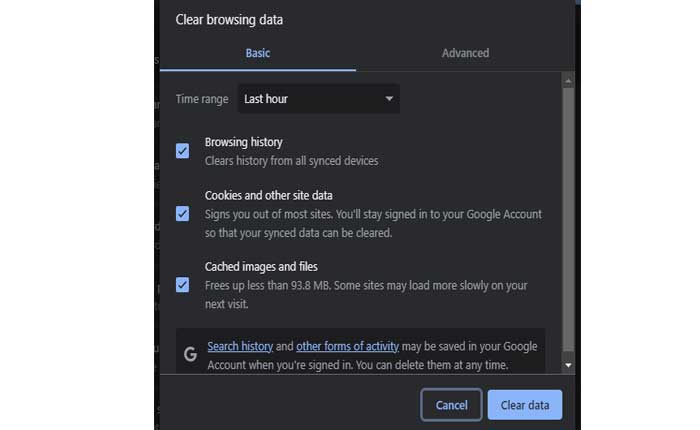Stai riscontrando il problema Qualcosa è andato storto durante l’utilizzo di Bard AI? Se sì, non preoccuparti, sei nel posto giusto.
Google Bard è un chatbot AI in grado di generare risposte alle richieste in linguaggio naturale fornite dall’utente, Bard può aiutare gli utenti con argomenti più complessi e attività creative.
Con l’aiuto di Bard, gli utenti possono fare cose come Brainstorming di idee, sviluppare un piano o trovare modi diversi per portare a termine le cose, apprendere nuove intuizioni, esplorare diverse prospettive e scoprire nuove informazioni
Genera contenuti fantasiosi e innovativi come poesie, storie, codici, saggi, canzoni, parodie di celebrità e altro ancora.
Bard può accedere a Internet per sfruttare la ricerca di Google per le sue risposte, ma può anche utilizzare le proprie parole e conoscenze.
Bard è anche interattivo e coinvolgente e può dare seguito a risposte e suggerimenti precedenti.
Tuttavia, molti utenti potrebbero riscontrare il problema Qualcosa è andato storto durante l’utilizzo di Bard.
In questa guida ti forniremo alcune soluzioni efficaci per risolvere questo problema.
Come risolvere l’IA di Bard Qualcosa è andato storto
Ecco alcuni passaggi che puoi eseguire per risolvere il problema:
Controlla la tua connessione Internet:
Anche una connessione Internet scarsa o instabile può causare l’errore.
Assicurati di avere una connessione Internet forte e affidabile quando usi Bard.
Se sospetti che Internet non funzioni correttamente, prova a utilizzare una rete diversa o riavvia il router WiFi.
Aggiorna o ricarica:
A volte, i problemi temporanei possono essere risolti semplicemente ricaricando il contenuto.
Se utilizzi Bard tramite un browser web, come Google Chrome, Mozilla Firefox o Safari, trova il pulsante di aggiornamento nella barra degli strumenti del browser o utilizza la scorciatoia da tastiera:
“Premi Ctrl + R o F5.”
In alternativa, puoi fare clic sulla barra degli indirizzi e premere Invio per ricaricare la pagina.
Se utilizzi un dispositivo mobile, di solito puoi trovare un’icona di aggiornamento nel menu del browser o nella barra degli indirizzi.
Toccando questa icona si ricaricherà la pagina.
Verifica eventuali interruzioni del servizio:
Controlla il sito Web ufficiale o i canali dei social media di Google Bard per eventuali annunci relativi a interruzioni o problemi noti.
Le attività di manutenzione pianificate potrebbero mettere temporaneamente un servizio offline.
Esistono siti Web dedicati al monitoraggio e alla segnalazione delle interruzioni del servizio.
È possibile utilizzare questi siti Web per verificare se il servizio Bard AI sta attualmente riscontrando problemi.
In questi casi è necessario attendere che il servizio ritorni alla normalità.
Attendi e riprova:
Attendi qualche minuto, quindi riprova.
A volte, l’errore può essere causato da un problema tecnico temporaneo o da una domanda elevata sul server.
Se riscontri l’errore, puoi attendere qualche minuto e poi provare a utilizzare nuovamente Bard.
Ciò potrebbe risolvere il problema in alcuni casi.
Cancella la cache del browser:
La cache del browser è una posizione di archiviazione temporanea sul tuo dispositivo in cui i browser web memorizzano copie di file dai siti web che hai visitato.
Svuotare la cache può aiutare a risolvere alcuni problemi.
Ecco come puoi svuotare la cache e cancellare i cookie:
Google Chrome:
- Apri Google Chrome.
- Fare clic sui tre punti nell’angolo in alto a destra per aprire il menu.
- Selezionare “Cancella dati di navigazione.”
- Nella finestra pop-up, scegli “Cookie e altri dati dei siti” e “Immagini e file memorizzati nella cache”.
- Clicca su “Cancella i dati.”
Mozilla Firefox:
- Apri MozillaFirefox.
- Fare clic sulle tre linee orizzontali nell’angolo in alto a destra per aprire il menu.
- Selezionare “Opzioni.”
- Nella barra laterale di sinistra, scegli “Privacy e sicurezza.”
- Scorri verso il basso fino a “Cookie e dati dei siti” sezione.
- Clicca su “Cancella i dati.”
- Controlla entrambi “Cookie e dati dei siti” E “Contenuti Web memorizzati nella cache”.
- Clicca su “Chiaro.”
Microsoft Bordo:
- Apri Microsoft Edge.
- Fare clic sui tre punti nell’angolo in alto a destra per aprire il menu.
- Seleziona “Impostazioni”.
- Vai a “Ricerca e servizi sulla privacy”.
- Nella sezione “Privacy e servizi”, fare clic su “Cancella dati di navigazione.”
- Scegliere “Cookie e altri dati dei siti” E “Immagini e file memorizzati nella cache.”
- Clicca su “Chiaro.”
Dopo aver svuotato la cache, chiudi e riapri il browser, quindi prova ad accedere nuovamente all’IA di Bard per vedere se il problema Qualcosa è andato storto persiste.
Aggiorna browser:
Assicurati che il tuo browser sia aggiornato.
L’errore può essere causato anche da una versione obsoleta del tuo browser.
Assicurati di avere la versione più recente del browser installata sul tuo dispositivo.
Ecco come puoi aggiornare i tuoi browser:
Google Chrome:
- Fai clic sui tre punti verticali nell’angolo in alto a destra.
- Passa il mouse sopra “Aiuto” nel menu a discesa.
- Clicca su “Informazioni su Google Chrome.”
- Chrome controllerà automaticamente la presenza di aggiornamenti e li installerà se disponibili.
Mozilla Firefox:
- Fare clic sulle tre linee orizzontali nell’angolo in alto a destra.
- Selezionare “Aiuto” dal menu a discesa.
- Clicca su “Informazioni su Firefox.”
- Firefox controllerà la presenza di aggiornamenti e li installerà se è disponibile una nuova versione.
Microsoft Bordo:
- Fare clic sui tre punti orizzontali nell’angolo in alto a destra.
- Vai a “Aiuto e feedback” e seleziona “Informazioni su Microsoft Edge.”
- Edge controllerà la presenza di aggiornamenti e li installerà se è disponibile una versione più recente.
Elimina la cronologia del tuo bardo:
Puoi provare a eliminare la cronologia del tuo bardo e avviare una nuova chat.
Per eliminare la tua attività Bard, puoi seguire questi passaggi:
- In alto, tocca o fai clic sull’icona Menu, tre linee orizzontali.
- Tocca o fai clic su Attività Bard.
- Scegli l’attività del Bardo che desideri eliminare.
- tocca o fai clic sulla voce Elimina attività.
- Conferma la tua scelta toccando o facendo nuovamente clic su Elimina.
Ciò cancellerà la tua attività Bard dal tuo account Google.
Contatta il supporto:
Se il problema persiste, valuta la possibilità di contattare il team di supporto ufficiale.
Potrebbero essere in grado di fornire indicazioni o informazioni specifiche su eventuali problemi tecnici in corso.